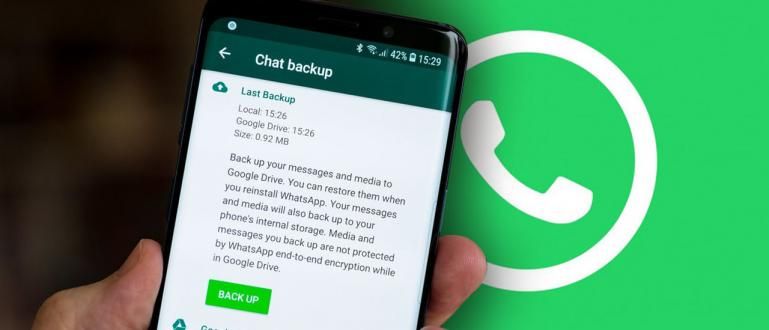Com bloquejar usuaris de WiFi desconeguts. Apte per a usuaris d'IndiHome Fiber, IndiHome Huawei, TP Link, fins i tot WiFi de tenda!
Heu de dominar com bloquejar usuaris de WiFi, tenint en compte el nombre creixent de casos de robatori de WiFi o d'entrades per desconeguts. És terrible, no?
No es pot negar, la connexió a Internet s'ha convertit necessitats primàries per als humans moderns en l'era de la tecnologia tal com és ara. Tanmateix, per als que encara són pobres en quotes, tot es fa per seguir tenint accés a Internet.
Un d'ells busca WiFi, sigui halal o no. No és halal? Sobretot si no és robar WiFi. Encara ara n'hi ha molts com entrar i robar la connexió WiFilol!
Si no voleu que el vostre WiFi sigui utilitzat per desconeguts i és lent, aquí teniu els consells de Jaka sobre com fer-ho Com bloquejar usuaris de WiFi tu sense permís.
Com bloquejar usuaris de WiFi mitjançant Android i PC/ordinador portàtil

No vols connexió a Internet sou lent perquè el vostre WiFi és piratejat i utilitzat per un desconegut Sense permís?
No només ho fa lent, sinó que els pirates informàtics maliciosos també l'utilitzen sovint per robar les vostres dades personals. De totes maneres fa molt por!
Bé, això és cert, colla. En aquest article, ApkVenue us en dirà alguns Com bloquejar usuaris de WiFi també és impedir que els lladres prenguin la vostra xarxa sense el vostre permís.
Comprova-ho!
Com bloquejar usuaris de WiFi en telèfons Android
En primer lloc, ApkVenue vol dir-vos com bloquejar els dispositius connectats a WiFi mitjançant l'aplicació Bloqueja el carregador gratuït de WiFi que podeu descarregar gratuïtament al vostre telèfon Android.
- Baixeu i instal·leu l'aplicació Bloqueja el carregador gratuït de WiFi mitjançant l'enllaç que Jaka va proporcionar a continuació:

- Assegureu-vos que el vostre dispositiu Android connectar amb WiFi vostè. Obriu l'aplicació, el vostre nom de WiFi apareixerà automàticament juntament amb quins dispositius l'utilitzen. Pots fer-ho tornar a escanejar per assegurar-se que tots els usuaris tornen.

- Podeu canviar l'estat d'aquests dispositius. "Conegut" per als dispositius que coneixeu (potser la vostra família o amics). Si trobeu un dispositiu estranger que no coneixeu, només cal que canvieu l'estat a "Estrany".

- Entrat en Gestor d'encaminador > Seleccioneu Bloc per bloquejar el dispositiu de la vostra xarxa WiFi. El dispositiu ja no es pot connectar al teu WiFi.

Com bloquejar usuaris de WiFi a PC/ordinador portàtil
Com bloquejar el WiFi a continuació serà una mica més complicat. No obstant això, es diu que aquest mètode és més eficaç per bloquejar permanentment.
En termes generals, la guia sobre com bloquejar usuaris de WiFi a continuació, ja sigui IndiHome, Firstmedia, etc., és exactament la mateixa que Com restringir els usuaris de WiFi el que pots llegir el següent.
 VEURE L'ARTICLE
VEURE L'ARTICLE També podeu fer les següents maneres de bloquejar el WiFi mitjançant un ordinador al vostre telèfon mòbil, però, necessiteu 1 aplicació activa al vostre telèfon intel·ligent, és a dir: Detector de lladres WiFi. Aquesta aplicació serveix per detectar dispositius connectats a la teva WiFi i mostrar informació completa sobre el dispositiu.
Curiositat com? Només cal que mireu-lo sencer a continuació!
- Baixeu i instal·leu l'aplicació Detector de lladres WiFi que podeu descarregar gratuïtament a Google Play Store. També us podeu descarregar directament a través del següent enllaç:

Obriu i executeu l'aplicació com de costum. Fer clic a Comencem a la pàgina principal de l'aplicació per començar a escanejar dispositius connectats a la vostra WiFi.
Espereu un moment fins que finalitzi el procés d'escaneig. Feu clic Detalls del dispositiu per esbrinar quins dispositius estan connectats a la vostra connexió WiFi.

Fer clic a dispositiu desconegut emergent. Com que no hi ha cap altre dispositiu connectat a WiFi, Jaka donarà un exemple amb el dispositiu de Jaka (Xiaomi).
La informació del dispositiu serà visible. Registre l'adreça MAC el dispositiu perquè es pugui bloquejar.

Molt fàcil no? L'adreça MAC anterior serà la clau més important per bloquejar els usuaris WiFi estrangers entremaliats.
Com bloquejar usuaris de WiFi IndiHome
Actualment, moltes persones utilitzen IndiHome WiFi, ja sigui Fiber, Huawei o ZTE F609. No és estrany que aquest sigui l'objectiu dels lladres de WiFi, sobretot tenint en compte això Llista de preus més recent d'IndiHome prou car.
En aquest article, ApkVenue només explicarà una guia sobre com bloquejar els usuaris de WiFi IndiHome Fiber, tenint en compte que aquesta és la més utilitzada pels seus usuaris. Sense més preàmbuls, aquí teniu una guia!
Enceneu el PCi obriu la vostra aplicació de navegador preferida. Assegureu-vos que el vostre ordinador estigui connectat a WiFi, grup.
A la barra d'adreces, escriviu la vostra adreça IP. De mitjana, a Indonèsia, utilitzant 192.168.1.1 o 192.168.0.1. Si no coneixeu la vostra adreça IP, feu servir el símbol del sistema, grup.
Entraràs a la pàgina de configuració del mòdem. L'aspecte d'aquesta pàgina serà diferent segons la marca de mòdem que utilitzeu. Insereix "admin" (per defecte) a la columna nom d'usuari i contrasenya.

Després d'iniciar sessió correctament, aneu a la pestanya Seguretat a la cima. A continuació, seleccioneu Filtre MAC a la columna de l'esquerra.
Activar Habilita el filtratge MAC, i seleccioneu Llista negra sobre les opcions Llista negra/llista blanca de filtratge MAC.

A la taula de filtratge d'adreces MAC, seleccioneu Afegeix. Introduïu l'adreça MAC des del dispositiu que heu assenyalat anteriorment.
En columna L'hora d'inici, inserir 0 i 0. Mentre està a la columna Fi del temps, inserir 24 i 0. Trieu una opció Inhabilitar, si és així, seleccioneu Aplicar

Això farà el propietari de l'adreça MAC bloquejat durant 24 hores aka no pot accedir a la teva WiFi en absolut. El teu WiFi estarà fora de perill dels lladres!
Això és com bloquejar els usuaris de WiFi sense permís mitjançant una aplicació en un telèfon Android i mitjançant una configuració de mòdem en un ordinador.
Ara, no us haureu de preocupar perquè la vostra connexió a Internet sigui lenta o la vostra xarxa WiFi sigui piratejada i utilitzada per qualsevol. Bona sort!
Llegiu també articles sobre WiFi o altres articles interessants de Reynaldi Manasse.